Czym jest VPN? Zalety i wady wirtualnej sieci prywatnej VPN

Czym jest VPN, jakie są jego zalety i wady? Omówmy z WebTech360 definicję VPN oraz sposób zastosowania tego modelu i systemu w praktyce.
Zawsze należy zwracać uwagę na uprawnienia, jakich żądają aplikacje zainstalowane na komputerze z systemem Windows. Na szczęście ustawienia systemu Windows oferują prosty sposób kontrolowania tych uprawnień.
Wyjaśnienie uprawnień aplikacji w systemie Windows
Aby aplikacje systemu Windows działały prawidłowo, potrzebują możliwości sprzętu i oprogramowania komputera. W związku z tym potrzebują dostępu do takich rzeczy, jak lokalizacja, kamera, mikrofon i inne zasoby.
Weźmy na przykład WhatsApp . Ta aplikacja potrzebuje dostępu do Twojej kamery internetowej i mikrofonu, aby móc wykonywać połączenia głosowe i wideo z Twojego komputera. Podobnie aplikacje pogodowe potrzebują dostępu do danych o lokalizacji, aby móc dostarczać dokładne informacje o pogodzie. Bez tych uprawnień aplikacje te nie będą działać zgodnie z oczekiwaniami.
Najlepiej byłoby przyznać aplikacjom wszystkie uprawnienia, których potrzebują, aby zapewnić im prawidłowe działanie. Zdarzają się jednak przypadki, w których aplikacje, zwłaszcza podejrzane lub niezaufane, mogą prosić o uprawnienia, które nie mają nic wspólnego z podstawową funkcjonalnością aplikacji.
Na przykład prosta aplikacja kalkulatora prosząca o dostęp do informacji o Twojej lokalizacji lub aparacie może być sygnałem ostrzegawczym. Dlatego tak ważne jest ostrożne zarządzanie uprawnieniami aplikacji.
Zarządzanie uprawnieniami dla konkretnej aplikacji
Ustawienia systemu Windows ułatwiają przeglądanie i dostosowywanie uprawnień aplikacji. Dzięki temu masz większą kontrolę nad tym, jak każda aplikacja współdziała z Twoim urządzeniem.
Oto jak włączyć lub wyłączyć uprawnienia dla konkretnej aplikacji na komputerze za pomocą aplikacji Ustawienia:
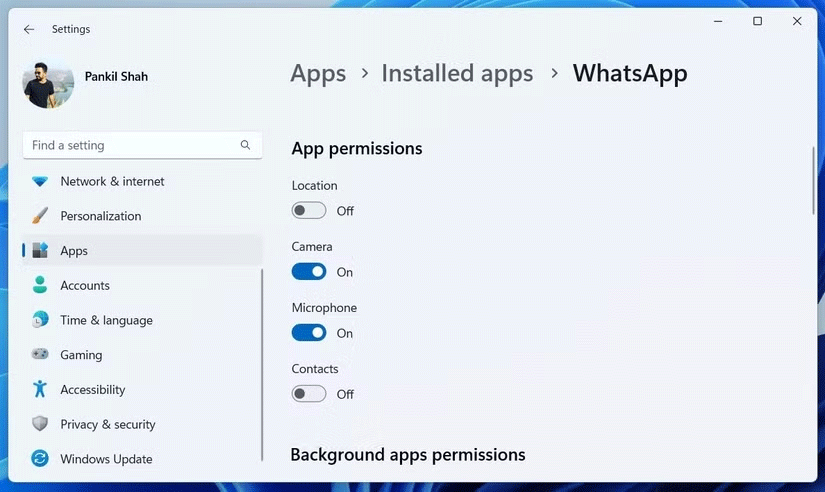
Wszelkie wprowadzone zmiany zaczną obowiązywać natychmiast. Jeśli jednak aplikacja jest już uruchomiona, może być konieczne jej ponowne uruchomienie, aby zmiany zostały zastosowane.
Uwaga : W przypadku aplikacji i gier, które nie wymagają uprawnień do działania, system Windows nie wyświetli żadnych przycisków przełączających w sekcji „Uprawnienia aplikacji”.
Zarządzaj uprawnieniami aplikacji za pomocą ustawień prywatności i bezpieczeństwa
Chociaż zarządzanie uprawnieniami pojedynczej aplikacji jest stosunkowo proste, nie jest to najskuteczniejsza metoda, gdy trzeba zmienić uprawnienia dla wielu aplikacji jednocześnie.
Na przykład, jeśli chcesz kontrolować dostęp do mikrofonu lub lokalizacji dla wielu aplikacji, dostosowywanie każdej aplikacji osobno może być czasochłonne. W takich przypadkach przejdź do menu „Prywatność i bezpieczeństwo” w ustawieniach systemu Windows, aby uzyskać bardziej uproszczony sposób postępowania.
Oto jak możesz użyć menu „Prywatność i bezpieczeństwo” w aplikacji Ustawienia systemu Windows, aby zarządzać uprawnieniami dla wielu aplikacji jednocześnie:
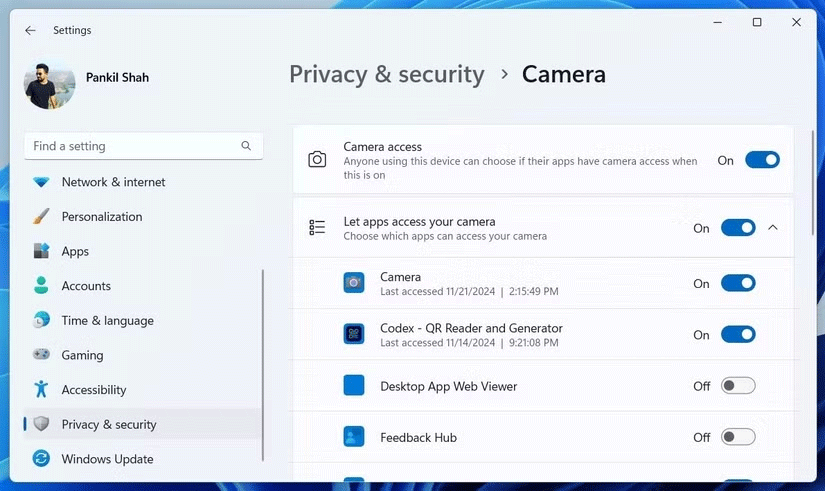
W podobny sposób możesz zarządzać innymi uprawnieniami, takimi jak lokalizacja, mikrofon, zdjęcia, filmy itp.
Wskazówka : podczas zarządzania uprawnieniami aplikacji, takimi jak uprawnienia aparatu czy mikrofonu, możesz także sprawdzić Ostatnią aktywność , aby dowiedzieć się, które aplikacje korzystały z aparatu i mikrofonu w ciągu ostatnich 7 dni.
Dzięki przeglądaniu i dostosowywaniu uprawnień dla każdej aplikacji możesz mieć pewność, że urządzenie udziela dostępu wyłącznie tym aplikacjom, które są niezbędne do optymalnej pracy.
Nawet jeśli ograniczysz dostęp tylko do kamery, mikrofonu lub lokalizacji, poświęcenie chwili na sprawdzenie tych ustawień pomoże Ci poczuć się pewniej co do bezpieczeństwa i prywatności Twojego komputera.
Nawet jeśli nie zależy Ci na prywatności, warto od czasu do czasu sprawdzić uprawnienia aplikacji w systemie Windows. Dzięki temu możesz na bieżąco śledzić zachowanie swojej aplikacji i w razie potrzeby podjąć odpowiednie działania.
Czym jest VPN, jakie są jego zalety i wady? Omówmy z WebTech360 definicję VPN oraz sposób zastosowania tego modelu i systemu w praktyce.
Zabezpieczenia systemu Windows oferują więcej niż tylko ochronę przed podstawowymi wirusami. Chronią przed phishingiem, blokują ransomware i uniemożliwiają uruchamianie złośliwych aplikacji. Jednak te funkcje nie są łatwe do wykrycia – są ukryte za warstwami menu.
Gdy już się tego nauczysz i sam wypróbujesz, odkryjesz, że szyfrowanie jest niezwykle łatwe w użyciu i niezwykle praktyczne w codziennym życiu.
W poniższym artykule przedstawimy podstawowe operacje odzyskiwania usuniętych danych w systemie Windows 7 za pomocą narzędzia Recuva Portable. Dzięki Recuva Portable możesz zapisać dane na dowolnym wygodnym nośniku USB i korzystać z niego w razie potrzeby. Narzędzie jest kompaktowe, proste i łatwe w obsłudze, a ponadto oferuje następujące funkcje:
CCleaner w ciągu kilku minut przeskanuje Twoje urządzenie w poszukiwaniu duplikatów plików i pozwoli Ci zdecydować, które z nich możesz bezpiecznie usunąć.
Przeniesienie folderu Pobrane z dysku C na inny dysk w systemie Windows 11 pomoże zmniejszyć pojemność dysku C i sprawi, że komputer będzie działał płynniej.
Jest to sposób na wzmocnienie i dostosowanie systemu tak, aby aktualizacje odbywały się według Twojego harmonogramu, a nie harmonogramu firmy Microsoft.
Eksplorator plików systemu Windows oferuje wiele opcji zmieniających sposób wyświetlania plików. Być może nie wiesz, że jedna ważna opcja jest domyślnie wyłączona, mimo że ma kluczowe znaczenie dla bezpieczeństwa systemu.
Przy użyciu odpowiednich narzędzi możesz przeskanować swój system i usunąć programy szpiegujące, reklamowe i inne złośliwe programy, które mogą znajdować się w systemie.
Poniżej znajdziesz listę oprogramowania zalecanego przy instalacji nowego komputera, dzięki czemu będziesz mógł wybrać najpotrzebniejsze i najlepsze aplikacje na swoim komputerze!
Przechowywanie całego systemu operacyjnego na pendrive może być bardzo przydatne, zwłaszcza jeśli nie masz laptopa. Nie myśl jednak, że ta funkcja ogranicza się do dystrybucji Linuksa – czas spróbować sklonować instalację systemu Windows.
Wyłączenie kilku z tych usług może znacznie wydłużyć czas pracy baterii, nie wpływając przy tym na codzienne korzystanie z urządzenia.
Ctrl + Z to niezwykle popularna kombinacja klawiszy w systemie Windows. Ctrl + Z pozwala zasadniczo cofać działania we wszystkich obszarach systemu Windows.
Skrócone adresy URL są wygodne w czyszczeniu długich linków, ale jednocześnie ukrywają prawdziwy adres docelowy. Jeśli chcesz uniknąć złośliwego oprogramowania lub phishingu, klikanie w ten link bezmyślnie nie jest rozsądnym wyborem.
Po długim oczekiwaniu pierwsza duża aktualizacja systemu Windows 11 została oficjalnie udostępniona.













